A hozzáigazítás célzott végrehajtása, mint ebben az esetben a teherautó gáztartálya, a Photoshop kompozíciójának központi összetevője. Lehetővé teszi, hogy a tárgyakat zökkenőmentesen illessze különböző hátterekbe, és figyelemre méltó optikai hatást érjen el. Ebben a bemutatóban a teherautó gáztartályának kiemelésére koncentrálunk egy ragyogó fehér háttérrel, miközben a gáztartály egyes részeit is rekonstráljuk, hogy harmonikus összképet kapjunk.
Legfontosabb megállapítások
- A maszkolási mód használata megkönnyíti a tárgyak pontos kiemelését.
- A csatorna számítás egy hasznos technika, de problémás lehet tompa kontúroknál.
- A tárgy részleteinek rekonstrukciója fontos a kompozícióban jól mutató teljes kép létrehozásához.
Lépésről lépésre útmutató
1. lépés: A teherautó képének előkészítése
Kezd a teherautó képével, amelyet már egy másik szögből kiemeltek. A fókuszod most a hátsó részre, a gáztartályra helyeződik. Győződj meg róla, hogy a kép fehér háttéren van, hogy később látható legyen a kontraszt.

2. lépés: A vörös csatorna kiválasztása
A gáztartály hatékony kiemeléséhez kezdd a csatornák palettájával. Ellenőrizd a vörös csatornát, mivel általában magas kontrasztot nyújt. Problémákba ütközhetsz, ha a kontúrok homályosak és élesek.

3. lépés: Csatornaszámítás
Menj a csatornaszámításhoz, válaszd ki a vörös csatornát, és számold ki a kijelölést, hogy egy matt fekete-fehér maszkot készíts. Ügyelj arra, hogy a előnézet aktív legyen, hogy figyelemmel követhesd a kontúrokat.
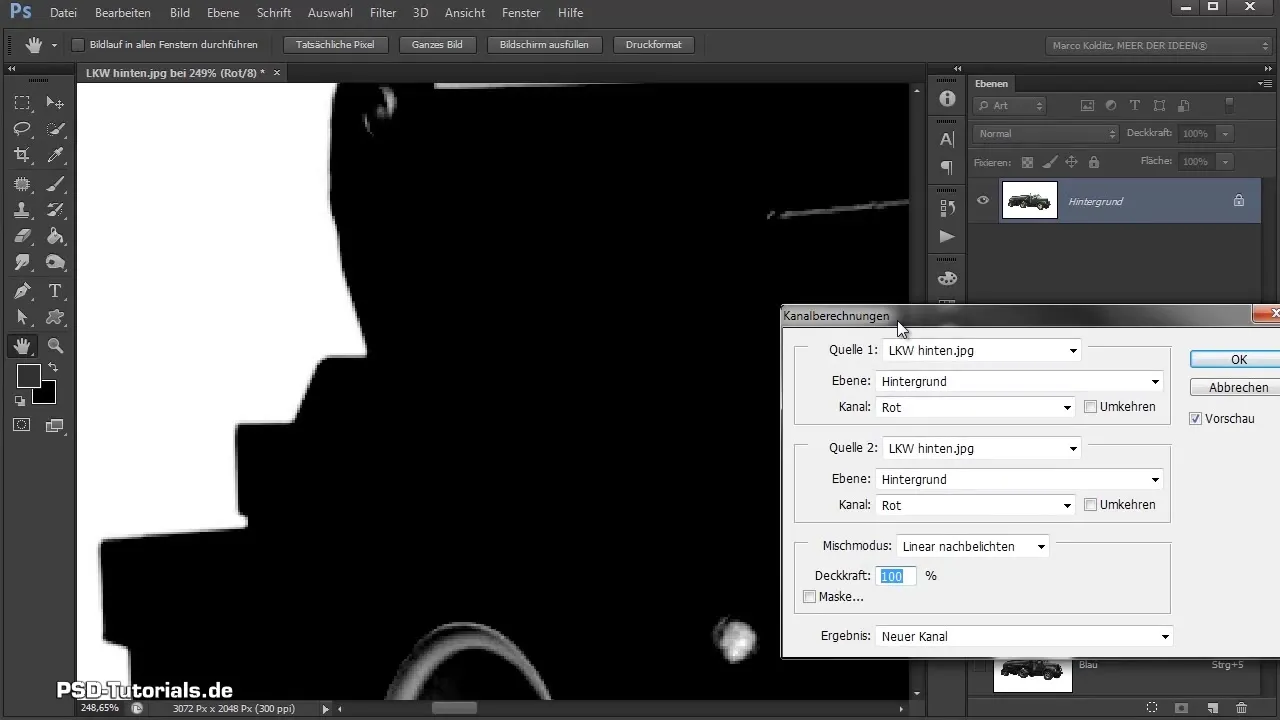
4. lépés: Maszkolási mód aktiválása
Ha a csatornaszámítás nem hozza meg a kívánt eredményeket, váltj a maszkolási módra. Itt pontosan megjelölheted a területet anélkül, hogy átlépnél a fehér területre. Koncentrálj a gáztartály sötét, sűrű területeire.

5. lépés: Kontúrok újra rajzolása
Menj végig a gáztartály kontúrain, és szánj időt a finom részletek kidolgozására is. Tartsd lenyomva a Shift gombot, hogy egyenesen rajzolhass, ahol szükséges.
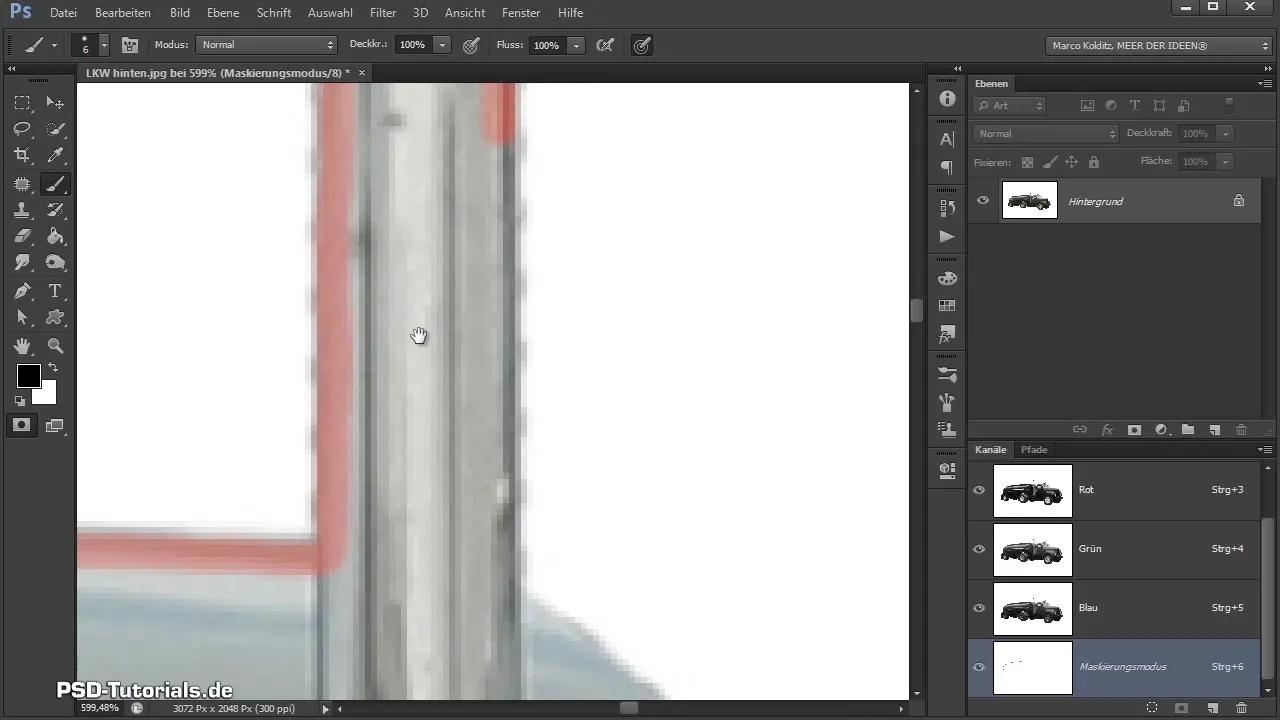
6. lépés: A gáztartály kiemelése
Miután újra rajzoltad a kontúrokat, kiemelheted a gáztartályt. Hozz létre egy új segédréteget sötét színben, hogy ellenőrizhesd a munkád eredményét.

7. lépés: Hiányzó részek rekonstrukciója
Vissza kell lépned a teherautó réteghez, hogy rekonstrukálhasd a gáztartály hiányzó részeit. Használj Lasso eszközt a durva kiválasztáshoz, majd adj hozzá egy új réteget a részletek szerkesztéséhez.

8. lépés: Tükrözés és átalakítás
Használj átalakítási lehetőségeket a rekonsztrukált gáztartály rész tükrözésére és hozzáigazítására. Ügyelj arra, hogy a méretek és a perspektívák megfeleljenek.

9. lépés: Finomítás és maszk alkalmazása
Az átalakítás után egy maszkot alkalmazz, hogy eltávolítsd a felesleges területeket, így a gáztartály reálisabbá válik. Mindig ellenőrizd az eredményt, hogy biztos lehess abban, hogy minden jól harmonizál.
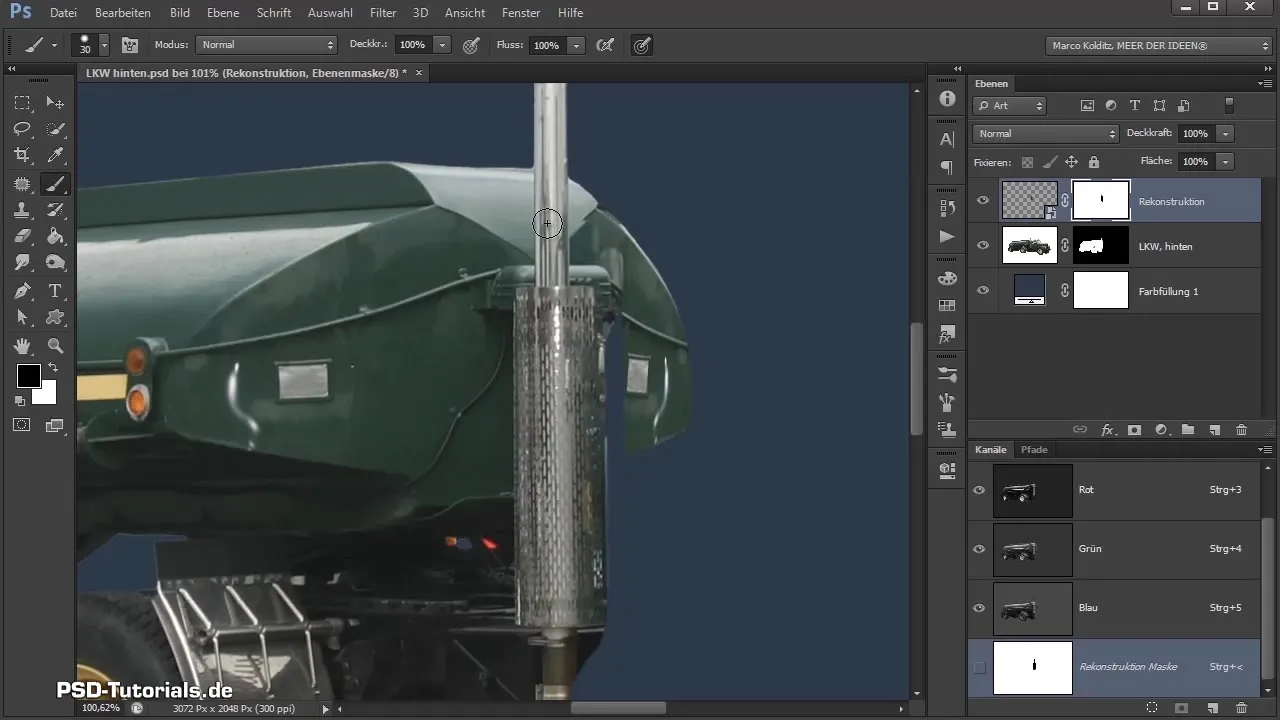
10. lépés: Háttér beállítása és végső ellenőrzés
Kapcsold ki a háttérréteget, és hozz létre egy lebegő réteget a teherautónak. Használj billentyűparancsokat a rétegek összevonásához, és húzd a teherautót a vászonra. A következő ülésen a gáztartályt a gépkocsi elejével kombinálod.

Összefoglalás - A kiemelés művészete: Így optimalizálhatod a teherautód gáztartályát Photoshopban
A mai bemutatón megtanultad, hogyan emelj ki pontosan egy teherautó gáztartályát, és hogyan rekonstruáld a hiányzó részeket a tökéletes kompozíció érdekében. A részletes munka fontossága és a Photoshop rugalmassága megmutatta, hogy az út a tökéletes képhez gyakran kreatív megoldásokat követel.
Gyakran ismételt kérdések
Hogyan tudom a gáztartály kontúrjait a legjobban kiemelni?Használj maszkolási módot a precíz munkához és a felesleges fehér területek elkerüléséhez.
mikor hasznos a csatornaszámítás?Hasznos, ha a kontúrok élesek és világos kontraszt van a tárgy és a háttér között.
Hogyan tudom rekonstrukálni a teherautó részeit?Használj Lasso eszközt, és hozz létre egy új réteget a régi részek szerint, hogy a rekonstrukált formát igazíthasd.


